Uralte Betriebssysteme ersetzen
2-Faktor-Code ohne Eingabefeld? Tücken beim Neuinstallieren alter Macs
Ihr wollt einen Mac verkaufen? Apple steht euch dabei mit dieser Schritt-für-Schritt-Anleitung beiseite. Hier und da finden sich allerdings noch Fallstricke, insbesondere wenn es sich bei dem betreffenden Rechner um ein älteres Modell handelt oder darauf noch eine mehrere Jahre alte Version von macOS installiert ist.
Bei dem Projekt, einen iMac aus dem Jahr 2008 für die Weitergabe zu löschen, auf dem noch OS X 10.6 Snow Leopard installiert war, mussten wir die eine oder andere Klippe umschiffen. Den Lösungsweg wollen wir hier kurz festhalten.
Wir wollten den Mac komplett gelöscht und mit einer möglichst aktuellen Systemversion in die neuen Hände übergeben. Die Herausforderung bestand also darin, den Rechner extern zu starten, um ein sicheres Löschen mit mehrfachem Überschreiben der Festplatte zu veranlassen. Apples Festplatten-Dienstprogramm bietet diese Option an, die zu formatierende Festplatte darf dann allerdings nicht das Startvolume sein.
Auf unserem iMac läuft maximal OS X El Capitan. Die Software lässt sich von einem mit einem älteren Betriebssystem ausgestatteten Mac wie hier beschrieben bei Apple laden. Im nächsten Schritt wollten wir dann wie Apple hier beschreibt einen startfähigen USB-Stick mit El Capitan erstellen, die Terminal-Version wählen wir, weil Tools wie BootBuddy eine neuere Systemversion erfordern.
Kein Eingabefenster für den 2-Faktor-Code
Problem 1 war das Anmelden im Mac App Store. Aufgrund der aktivierten Zwei-Faktor-Authentifizierung ist die Eingabe eines Bestätigungscodes erforderlich, die alten Systemversionen kennen aber kein Eingabefenster hierfür. Allerdings gibt es einen Workaround: Ihr gebt den sechsstelligen Zahlencode im klassischen Anmeldefenster direkt hinter dem Passwort im unteren Feld des Anmeldefensters ein.
USB-Stick kann nicht gelöscht werden
Jetzt läuft der Download und ihr könnt im Anschluss euren USB-Stick vorbereiten. Hier treffen wir allerdings schon auf das nächste Problem. Nach Eingabe des von Apple genannten Befehls verweigert das Terminal dessen Ausführung mit der Meldung, das Löschen des Zielmediums sei nicht möglich. Auch hier muss man einfach wissen, dass der Terminalbefehl „createinstallmedia“ nicht mit allen Versionen von OS X kompatibel ist. Unser Snow Leopard kann damit nichts anfangen, somit bleibt uns nichts anderes übrig, als den Rechner zunächst auf El Capitan zu aktualisieren. Legt allerdings bevor ihr die Installation startet eine Kopie der Installationsdatei an, denn das Original wird nach erfolgter Installation automatisch gelöscht und ihr braucht die Datei ja später noch für den USB-Stick.
Wenn der Rechner dann unter El Capitan läuft, kann man Apples Anleitung „Startfähiges Installationsprogramm für macOS erstellen“ erneut ausführen. Diesmal mit Erfolg (as Kopieren auf den Stick dauert ewig, lasst euch nicht verunsichern). Anschließend wird der iMac mit gedrückter Alt-Taste vom USB-Stick gestartet und ihr gönnt dem Rechner eine Nacht Zeit für das 3- oder mehrmalige Löschen und Überschreiben der Festplatte, danach kann das Ding mit gutem Gewissen weitergegeben werden.
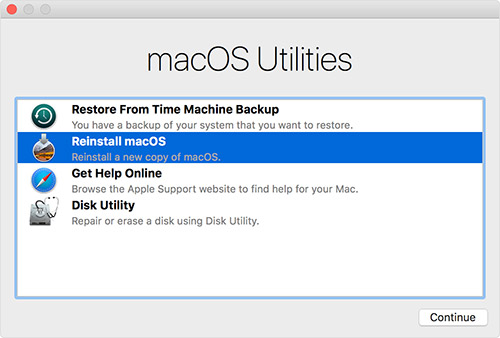
selten so einen schwachsinn gesehen wie die aufforderung eines bestätigungscode ohne dazugehöres fenster. vorallem ist es im text ja nicht eindeutig beschrieben, dass passwort UND bestätigungscode aneinander ins passwort-feld eingegeben werden sollen. ein bekannter ist genau deswegen neulich fast durchgedreht, wir müssten dann die 2 faktor geschichte ausschalten am iphone weil wir es nicht gecheckt hatten. die lösung haben wir erst danach in irgendeinem forum gefunden. selten dämlich von apple, das nicht eindeutig zu beschreiben was man machen muss ..
Dieser Workaround ist Standard, da das Problem öfter und nicht nur bei Apple Auftritt.
Das Problem ist einfach, dass es 2-Faktor für iTunes Accounts damask noch nicht gab. Deshalb war das Feld nicht nötig. Das hat sich inzwischen geändert, aber Apple wird kein Update mehr für Snow Lepard veröffentlichen.
Ich habe grade erst einen alten Mac Mini neu installiert und nach dem ersten Anmeldeversuch stand ganz eindeutig unter dem wieder erscheinenden Anmeldefenster (sinngemäß) „Geben sie den Zwei Faktor Bestätigungscode nach ihrem Passwort in das Passwortfeld ein.“
Hatte vorgestern genau das Problem bei der Neuinstallation meines iMacs aus 2012. Schon lustig heute diesen Artikel hier zu lesen !
Am besten die 2 Factor Authentifizierung umstellen, dann klappt das auch mit Mac.
Danke! Ich kämpfe seit Jahren mit diesem Problem. Hab schon wegen eine Reihe alter Rechner die Zwei-Faktor-Authentifizierung abgeschaltet. Konnte das Herr Apple nicht mal irgendwo publizieren?
„Was geschieht, wenn ich die Zwei-Faktor-Authentifizierung auf einem Gerät mit älterer Software verwende?“: https://support.apple.com/de-de/HT204915
Habe das Problem auch mit einem iPhone 4 was als Ersatzgerät dient… es kommt auf meinem iPhone 7 der Code an…nur leider kannnich es nicht eingeben…
Einfach den Code an das Passwort mit anhängen
Siehe unten.
Ich hab das Problem auch mit einen alten ipad gehabt ios8 glaube ich, war das. Hab deswegen auf ios10 geupdated… Bis heutehab ich es nicht verstanden, WO muss ich Passwort+Code eingeben???
Sagen wir dein Passwort wäre „HeinzGeheim“ und der Bestätigungscode wäre 123 456 dann gibts du in das Feld für das Passwort bei der Eingabeaufforderung auf dem alten iPad ein: „HeinzGeheim123456“ anstatt nur das Passwort. Ist gar nicht so schwer aber schlecht formuliert bzw. Angezeigt von Apple.
Dieser Tip ist wenig hilfreich. Der Bestätigungscode wird ja erst geschickt nachdem man das Passwort eingegeben hat. Danach ist schlicht und einfach kein Eingabefeld vorhanden. Wenn man den Vorgang wiederholt und dann das Passwort mit dem geschickten Code einträgt, erscheint die Fehlermeldung, dass das Passwort nicht gültig ist.
Das ist ziemlich frustrierend.
Ich kann die 2-Faktor Authentifizierung immernoch nicht nicht aktivieren, trotz mittlerweile 3 Monate in Kontakt mit dem Apple Senior Support. Mein Account wurde bereits zurückgesetzt in einen besonderen Modus versetzt, 2-stufige Bestätigung erneut aktiviert und deaktiviert. Es funktioniert einfach NICHTS. Am Mac wird mit einer Fehlermeldung quittiert und an jeglichen iOS Geräten wird der Bereich unter Sicherheit überhaupt nicht angezeigt…
Danke für deinen Beitrag! Du hast mir den Tag gerettet. Mein imac von 2010 bringt mich noch um den Verstand :)
You rule! Danke!
Lieber Chris, HERZLICHEN DANK für den workaround!
Danke Danke Danke ohne die Tipps wäre ich niemals weitergekommen obwohl ich schon jahrelang nur Apple benutze